Video sampean terlalu besar untuk dikirim via WA? Begini caranya meng-convert video pakai VLC. Atau sampean sedang mau mulai ngedit tapi ketika diimport klip yang mau diedit ternyata tidak ada gambarna, hanya ada suaranya saja. VLC ini enaknya selain sebagai media player yang gratis dan ringan (sahabat komputer jadul dan spek rendah) ternyata juga bisa dijadikan sebagai alat untuk meng-convert video ke video atau ke audio, banyaklah pilihannya.
Langsung saja begini caranya, pertama tentu saja buka aplikasi VLC. Kemudian arahkan cursor ke menu Media > Convert / Save atau bisa dengan tombol shortcut Ctrl+R (Cmd+R jika pakai OSX). Masih pada tampilan awal Open Media, tetap pada tab File, klik Add untuk menambahkan file video yang akan di-convert. Setelah itu klik tombol Convert / Save dan akan muncul dialog box lagi namanya Convert. Di sini sampean bisa mengubah-ubah target convert vidoe mau dijadikan file apa. Pilihan format video yang paling banyak cocok dengan banyak gawai adalah H.264 atau H.265 (keduanya masih sekeluarga), kita pilih ini saja. Tentukan Destination File yakni folder untuk menyimpan file hasil convert, bisa juga untuk mengganti nama file. Klik Start dan proses convert akan segera dimulai. Lamanya proses covert tergantung pada durasi video. Berikut ini ada ilustrasi step by step-nya.
 |
| Tampilan awal window VLC media player yang sebenarnya biasa saja tapi power full. Untuk memulai proses convert, klik Media kemudian klik Convert / Save. |
 |
| Klik Add untuk mencari dan memilih file video yang mau di-convert. Setelah video sudah ada di dalam daftar convert kemudian klik Convert / Save. |
Oh ya, perlu diketahui juga batasan file video yang bisa dikirim via WA. Whatsapp membatasi ukuran file video untuk dikirim maksimal sebesar 16 MB, ya kira-kira video berdurasi sekitar tiga menitan, itu jika dikirim lewat ponsel. Sepengalaman Saya, jika mengirim file media melalui whatsapp web yang diakses melalui web browsre di komputer ukuran file maksimal yang bisa dikirim maksimal 65 MB, itu kira-kira durasi sekitar lima menitan. Jadi sebelum mengirim ulang lagi, pastikan ukuran file hasil convert sudah sesuai target dan batasan.
Keunggulan lain dari VLC media player selain bisa convert dan berjalan di komputer dengan spek rendah adalah multi platform. Ya VLC ini selain bisa diinstal di Windows juga bisa digunakan di OS X dan tentu saja banyak distri Linux. Pun beda-beda platform cara pengoperasiannya tetap sama.






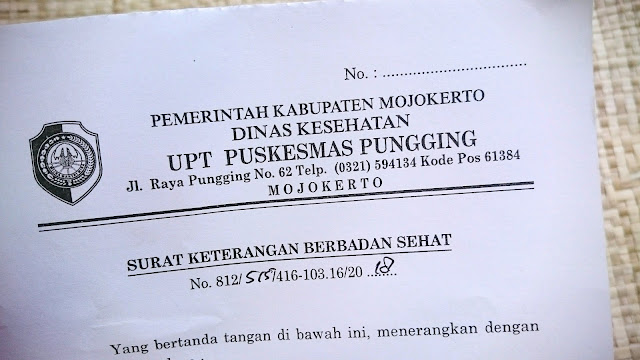

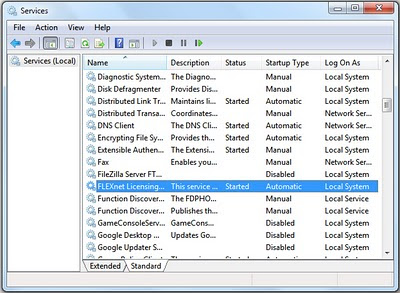



Comments
Post a Comment